先看看效果图

原片分析:人物和背景的对比不够,脸部暗淡,整体灰暗,色彩不够丰富。
后期思路:把握画面中的主要色彩,人物的面部要通透,背景的饱和度要增加,画面整体控制在3到4种颜色。

导入Lightroom
基本调整
(1)原图整体偏暗,适当提高曝光,加曝光的同时,压暗高光,保留细节;
(2)阴影部分提亮,这个可以和曝光同时调整;
(3)减少白色色阶,黑色色阶保留阴影提高的暗部细节;
(4)增加画面整体的鲜艳度。
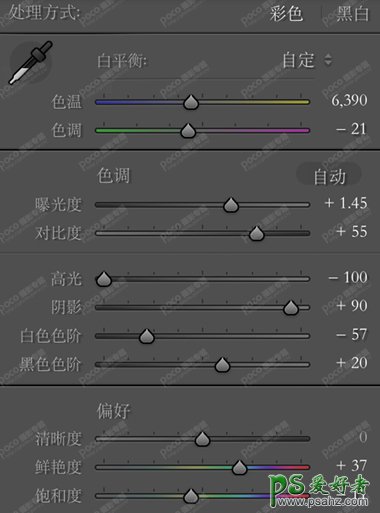

色相/饱和度/明亮度
(1)色相主要对画面中的黄色和绿色部分调整;
(2)增加橙色的饱和度,降低黄色和绿色的饱和度,使得画面具有复古感;
(3)增加橙色,提亮肤色;
(4)高光加黄,阴影加绿,适当调整。
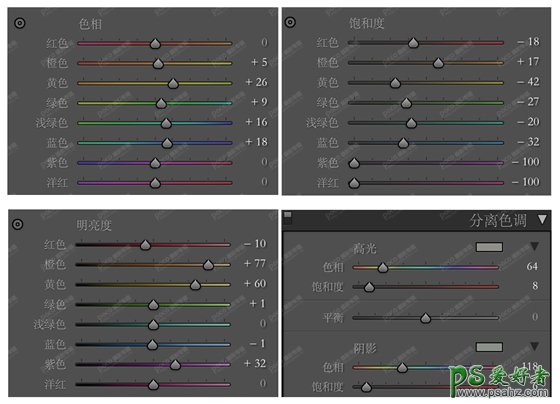

关于色调曲线和分离色调,这个根据图片情况而定,适当增加暗角,可以突出人物。
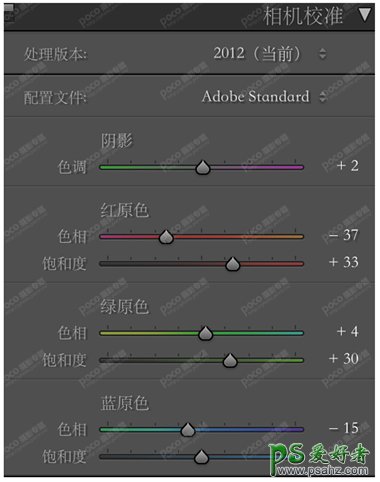


导入Photoshop
(1)对比度增加,让画面对比分明;
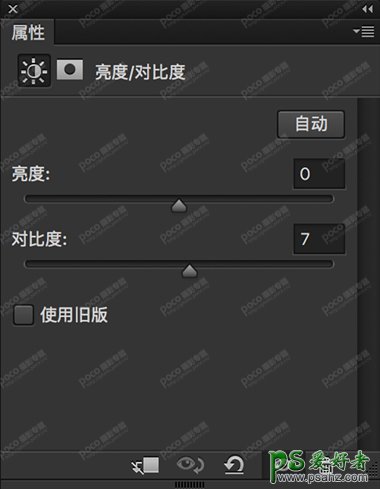
(2)高光和阴影适当加黄,营造暖调的氛围。
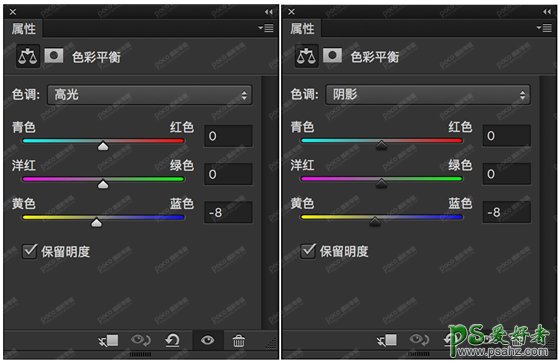

制造柔光感
(1)按住shift+ctrl+alt选取高光部分,建立一个图层;
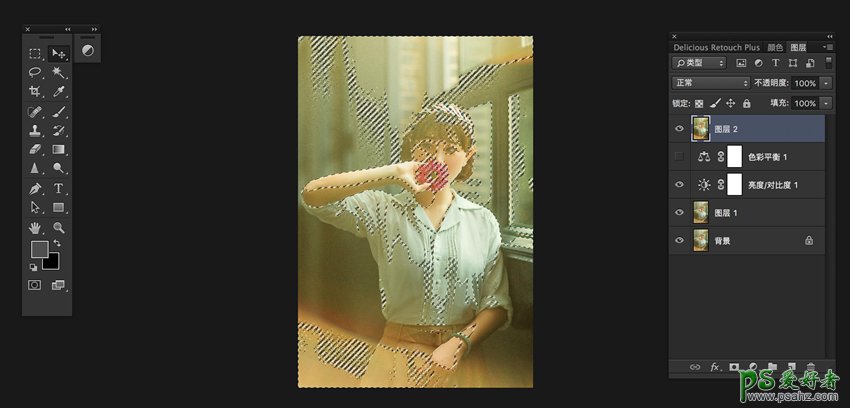
(2)选择滤镜-模糊-高斯模糊,适当调整;
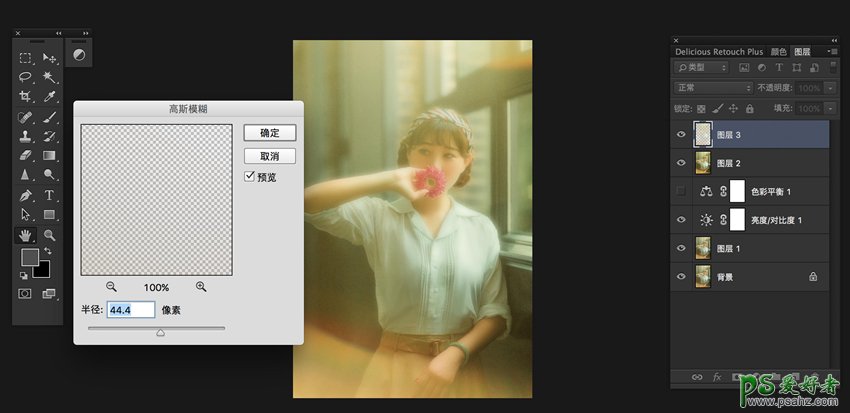
(3)建立蒙版,然后使用画笔(降低透明度),把细节部分擦出来;
